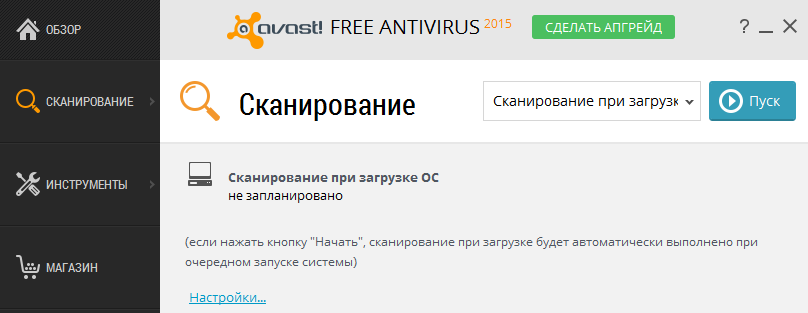…или история о том, как я от него избавился
Получить это недоразумение можно одним единственным способом – скачать коробочную версию букета из Интернет, к примеру, с одного из файлообменников, и запустить её. В итоге, после запуска вы можете получить примерно следующий набор: ClickAndMark, IOBit Downloader Monster, ETranslator, Distributed Computing Experiment, Object Browser, Sense, Shopper Pro, You Tube Accelerator, Amigo, Doctor PC и т.д. и т.п. О том, как со всем этим бороться
В настройках Chrome я увидел Yamdex в качестве поисковой системы по-умолчанию:

Причем, изменять что-либо я не мог. Кроме того, при наведении на эту строку появлялась всплывающая подсказка: “Этот параметр включен администратором”.
Для полноты картины, добавлю, что в качестве антивируса у меня установлен Avast, который не подводил меня ни разу, даже бесплатный. Да и сейчас, если без подробностей, ошибка была на моей стороне.
Порядок моих действий:
- Выполнил полную запланированную проверку на вирусы в своей антивирусной программе.
- Скачал бесплатную официальную утилиту для поиска и удаления вредоносных программ с сайта Microsoft
- Скачал и установил программу Malwarebytes Anti-Malware Free с сайта http://www.malwarebytes.org/ и актировал Trial
- Удалил все браузеры, кроме Internet Explorer.
- Нашел все ярлыки Internet Explorer и удалил их. Я не стал исправлять их, потому что я не пользуюсь IE, но внутри в строке запуска была, примерно, такая запись: “C:iexplorer.bat “search-poysk.ru””.
- Очистил корзину – чтобы программы не сканировали мусор.
- После антивирусной проверки перезагрузил компьютер в безопасном режиме.
- В реестре нашел все записи с упоминанием yamdex и удалил
- Запустил Anti-Malware и удалил все вредоносные объекты.
- Запустил утилиту от Microsoft пп.2. Поиск выполнялся около 8 часов.
- Запустил файловый менеджер и нашел все bat-файлы с текстом “search-poysk.ru” и удалил.
- Для того, чтобы вернуть к себе права администратора и установить свою поисковую систему нужно удалить всё содержимое папок “%WinDir%System32GroupPolicyUsers” и “%WinDir%System32GroupPolicy”. Я это сделал из файлового менеджера.
Либо от имени администратора- Запускаем командную строку “%WinDir%System32cmd.exe”
- Выполняем RD /S /Q “%WinDir%System32GroupPolicyUsers”
- Выполняем RD /S /Q “%WinDir%System32GroupPolicy”
- Запускаем командную строку “%WinDir%System32cmd.exe”
Всё, после этих действий в настройках Chrome стало возможным удалить все лишние поисковые системы и установить предпочитаемую.
Спасибо всем!
С уважением, Сергей.